Google Sheets vs. Microsoft Excel: Was ist besser?
Visualisierungstools für den Arbeitsplatz bewegen die Welt und werden Ihre Präsentation vor dem Mittagessen auf jeden Fall beleben. Wenn Sie schwierige Zahlen für die breite Masse darstellen möchten oder grafisch dargestellte Projektionen unbedingt auf den Bildschirm bringen möchten, benötigen Sie ein leistungsstarkes Tabellenkalkulationsprogramm wie Google Sheets oder Excel , um diese Aufgabe zu erledigen. Doch welche dieser beiden Plattformen ist wirklich die beste Option? Das hängt von einer Reihe von Dingen ab, und wir sind nicht hier, um Sie davon abzubringen oder zu ermutigen, sondern lediglich um zu informieren.
Eigentlich lieben wir Google Sheets und Excel, aber aus unterschiedlichen Gründen. Eine Software ist möglicherweise nicht ideal für A, B und C, obwohl sie in D, E und F wirklich gut sein kann. Was auch immer der Fall sein mag, wir haben diesen Vergleich von Google Sheets und Excel zusammengestellt, wobei der Schwerpunkt auf dem Wesentlichen liegt Kategorien wie Anwendungszugriff, Datenanalyse sowie Diagramme und Grafiken.
Die Grundlagen
Es ist gleich zu Beginn erwähnenswert, dass sowohl Sheets als auch Excel ausgezeichnete Tabellenkalkulationsanwendungen sind. Wenn Sie also die Möglichkeit haben, beides auszuprobieren, haben Sie möglicherweise von Anfang an eine klare Präferenz. Aber wenn Sie zuerst recherchieren, sollten Sie sich darüber im Klaren sein, dass Sie mit beidem nichts falsch machen können.
Sowohl Google Sheets als auch Microsoft Excel verfügen über benutzerfreundliche Oberflächen, die einander recht ähnlich sind. Sie haben oben ein Menü voller Aktionen, darunter eine Symbolleiste oder ein Menüband mit Werkzeugen und dann Ihr Blatt voller Zellen, die nur auf Daten warten.
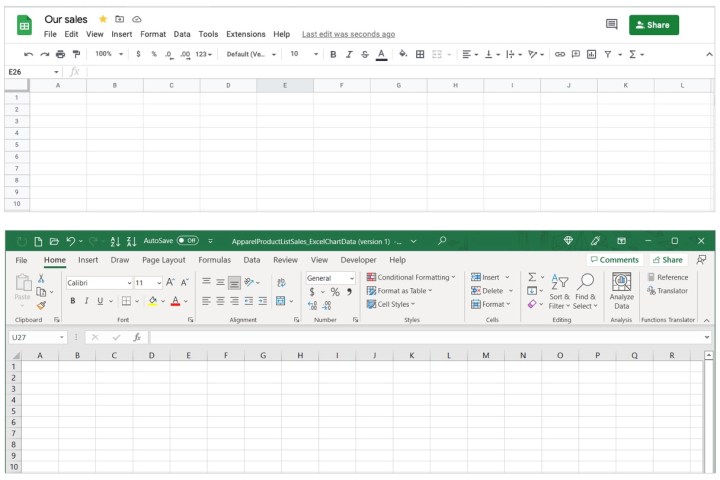
Was Sie mit diesen Zellen und den darin enthaltenen Daten tun können, kann für Sie den größten Unterschied machen. Beide Anwendungen bieten Funktionen, Formeln, bedingte Formatierung, Datenvalidierung und die anderen grundlegenden Tools, die Sie erwarten. Werfen wir also einen Blick auf die Unterschiede, die auffallen.
Anwendungszugriff
Google Sheets ist eine webbasierte Anwendung mit einer mobilen Version, aber keiner Desktop-Option. Dadurch ist es von fast jedem Gerät aus leicht zugänglich. Alle von Ihnen erstellten Arbeitsmappen werden automatisch auf Ihrem Google Drive gespeichert, sodass Sie sich keine Gedanken über das Klicken auf die Schaltfläche „Speichern“ machen müssen.
Microsoft Excel ist eine Desktop-Anwendung mit einer mobilen Version und Webzugriff. Obwohl Excel für das Web nicht alle Funktionen wie sein Desktop-Pendant bietet, ist es dennoch eine Option, wenn Sie OneDrive verwenden. Das heißt, Sie können über Ihre Excel-Desktopanwendung im Internet auf die Tabellen zugreifen, wenn Sie sie automatisch auf OneDrive speichern.
Datenanalyse
Beide Anwendungen bieten ihre eigene Version eines integrierten Tools, das Sie durch das Stellen von Fragen bei der automatischen Datenanalyse unterstützt. In Google Sheets ist dies die Funktion „Erkunden“ und in Excel die Funktion „Daten analysieren“. Darüber hinaus bieten beide Anwendungen Sortier- und Filtertools mit erweiterten Filtern oder Filteransichten.

Aber Excel geht mit zusätzlichen Datenfunktionen darüber hinaus. Sie können beispielsweise eine Was-wäre-wenn-Analyse mit der Zielsuche oder dem Szenario-Manager durchführen, ein Prognoseblatt erstellen, komplexe Pivot-Tabellen und zugehörige Pivot-Diagramme erstellen und einen Slicer oder eine Zeitleiste für erweiterte Filterung verwenden.
(Zum jetzigen Zeitpunkt unterstützt Google Sheets jetzt Pivot-Tabellen, aber keine Pivot-Diagramme. Sheets unterstützt auch das Hinzufügen von Slicern, scheint aber die Verwendung von Zeitleisten nur für bestimmte Google Workspace-Benutzer anzubieten.)
Diagramme und Grafiken
Ein wichtiger Bestandteil einer Tabellenkalkulationsanwendung sind für viele die Visualisierungsoptionen. Tools wie Diagramme und Grafiken können Ihnen oder Ihrem Publikum hervorragende visuelle Darstellungen für die Datenanalyse liefern, ohne die Tabelle tatsächlich lesen zu müssen. Glücklicherweise bieten beide Anwendungen Diagramme und Grafiken an, der Umfang der Tools ist jedoch unterschiedlich.
Google Sheets verfügt über eine gute Sammlung von Diagrammen , die einfach einzufügen sind. Sie haben auch die Möglichkeit, mithilfe der Explore-Funktion ein automatisch generiertes Diagramm hinzuzufügen. Sie können Ihr Diagramm anpassen und es als Bild außerhalb Ihres Blattes speichern.
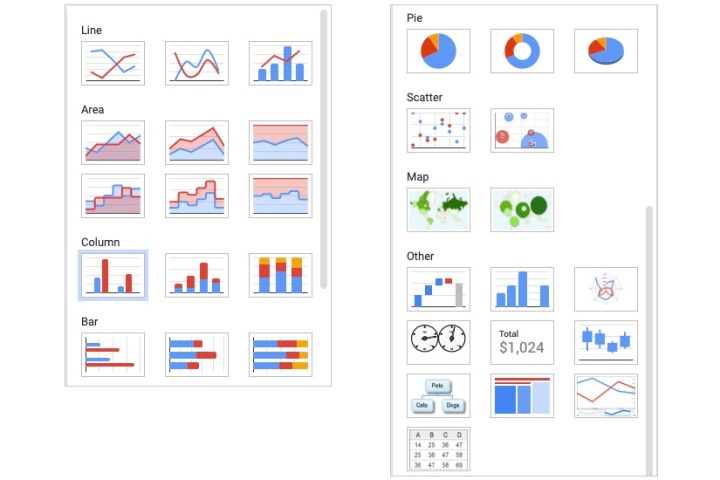
Microsoft Excel verfügt über eine viel größere Auswahl an Diagrammen . Sie finden weitere Anpassungsoptionen und die Möglichkeit, eine Diagrammvorlage zu erstellen, die Sie aus Konsistenzgründen wiederverwenden können. Sie können Diagramme auch außerhalb Ihrer Tabellenkalkulation in Excel speichern.

Teilen und zusammenarbeiten
Wenn es wichtig ist, die Arbeitslast durch Zusammenarbeit an Ihrer Tabelle zu teilen, werden Sie die Kollaborationsfunktionen von Google Sheets gegenüber den Angeboten von Excel zu schätzen wissen.
Mit beiden Anwendungen können Sie Ihr Blatt teilen und die Freigabeberechtigungen anpassen, damit andere das Blatt bearbeiten oder einfach nur anzeigen können. Und Sie können die Arbeitsmappe per E-Mail oder über einen Link teilen.

Google Sheets nimmt die Zusammenarbeit mit Echtzeitkommunikation ernst. Sie können nicht nur Kommentare abgeben, sondern auch antworten, bearbeiten, Lösungen finden und ein kleines Gespräch führen, während Sie gleichzeitig mit Ihren Mitarbeitern am Blatt arbeiten.
Microsoft Excel bietet eine Kommentarfunktion für die Zusammenarbeit mit anderen. Bei der Desktop-App sind diese Kommentare statisch, es sei denn, Sie speichern sie auf OneDrive. Andernfalls müssen Sie Excel für das Web verwenden, um in Echtzeit zu kommunizieren. Wie in Sheets können Sie Kommentare beantworten, bearbeiten und auflösen, aber unterschiedliche Versionen von Excel können die Zusammenarbeit zu einer Herausforderung machen.
Kostenvergleich
Wenn die Kosten eine Rolle spielen, sollten Sie sich Google Sheets genauer ansehen, da es sich um eine kostenlose Anwendung handelt. Es gibt Abonnementoptionen für Unternehmens- und Bildungskonten sowie mehr Speicherplatz (denken Sie daran, dass Ihre Tabellen auf Ihrem Google Drive gespeichert werden).
Wenn Sie über den kostenlosen Tarif hinausgehen möchten, beginnen die Google Workspace-Pläne bei 6 US-Dollar pro Monat und Nutzer mit Zugriff auf andere Google-Apps und Geschäftsfunktionen. Die Google One-Pläne beginnen bei 2 US-Dollar pro Monat für 100 GB Speicherplatz.

Leider ist Microsoft Excel nicht kostenlos. Wenn Sie Microsoft 365 abonnieren, erhalten Sie Excel zusammen mit anderen Office-Anwendungen wie Word, PowerPoint und Outlook. Wenn Sie sich für Excel allein entscheiden, fällt Ihnen dennoch eine einmalige Gebühr an. Die einmalige Gebühr ist im Voraus hoch, aber die Nutzung des monatlichen Abonnements wird auf lange Sicht mehr kosten, wenn Sie planen, es über mehrere Jahre hinweg zu nutzen.
Für Excel können Sie Microsoft 365 mit persönlichen Plänen ab 7 $ pro Monat abonnieren oder Excel für einen PC oder Mac für 160 $ kaufen.

Weitere wichtige Unterschiede
Beim Vergleich von Google Sheets mit Microsoft Excel sind noch einige weitere Unterschiede zu beachten.
Die Desktop-Version von Excel läuft reibungslos und lädt schnell, egal wie groß die Arbeitsmappe oder die darin enthaltenen Daten sind. Google Sheets kann langsamer wirken und auch langsamer geladen werden, je mehr Zellen und Blätter in einer Arbeitsmappe gefüllt werden.
Der Speicherplatz von Google Sheets ist durch den verfügbaren Speicherplatz in Google Drive begrenzt, wohingegen Excel auf Ihrem Desktop so viel Speicherplatz nutzen kann, wie Sie bereit sind, ihm zur Verfügung zu stellen.
Laut Workspace Tips kann Google Sheets etwa 10 Millionen Zellen mit 200 Blättern pro Arbeitsmappe aufnehmen. Aber Excel kann Milliarden von Zellen und 255 Blätter pro Arbeitsmappe verarbeiten .
Welche anderen Alternativen zu Google Sheets und Excel gibt es?
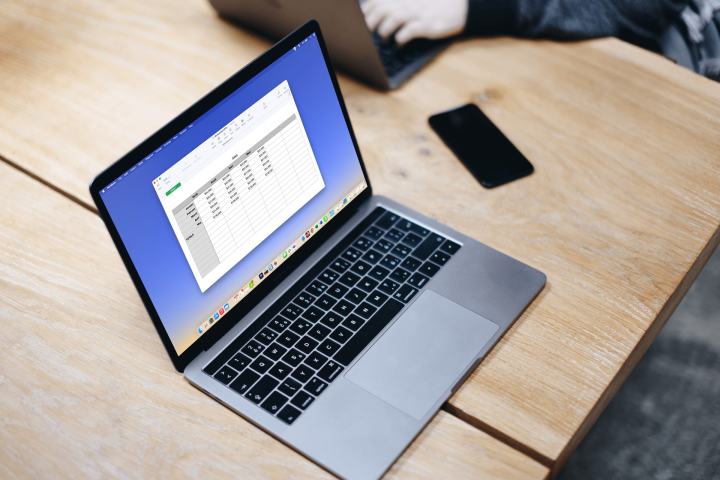
Google Sheets und Excel sind nur einige Tabellenkalkulationsplattformen, die Sie verwenden können. Wenn Sie also über den Tellerrand hinaus arbeiten möchten, können Sie einige andere Anwendungen und Web-Tools ausprobieren.
Eines davon ist Airtable, ein hervorragendes Programm für die Zusammenarbeit am Arbeitsplatz, das Aufgabenkarten als primäre Organisationsmethode verwendet. Sie können Karten sogar in umsetzbare Formen umwandeln und zahlreiche Visualisierungs- und Formatierungsfunktionen nutzen.
Wenn Ihr Arbeitsplatz MacOS-bevorzugt ist, empfehlen wir auch Apple Numbers. Diese Software generiert beeindruckende Diagramme auf der Grundlage der von Ihnen eingegebenen Statistiken und ist außerdem kostenlos nutzbar.
Ist die Verwendung von Google Sheets sicher?
Da Google Sheets Ihre Daten auf den Cloud-Servern von Google speichert, fragen Sie sich möglicherweise, ob die Verwendung der Tabellenkalkulationssoftware sicher ist. Erstens besteht bei jeder Art von Programm, das einen Internetzugang erfordert, ein gewisses Risiko, dass Ihr Computer oder Ihr Konto gehackt wird.
Glücklicherweise nimmt Google Nutzerdaten sehr ernst . Immer wenn Sie in Google Sheets eine neue Datei erstellen, erhält diese automatisch eine Ende-zu-Ende-Verschlüsselung. Und wenn Sie sich entscheiden, Ihre Google Sheets-Datei herunterzuladen, wird sie nur lokal gespeichert (auf dem von Ihnen verwendeten Gerät).
Das Endergebnis
Wenn Ihnen die Kosten am Herzen liegen, Sie gesunde Optionen für die Zusammenarbeit wünschen und die Möglichkeit benötigen, von jedem Computer aus auf Ihre Arbeitsmappen zuzugreifen, dann ist Google Sheets genau das Richtige für Sie.
Wenn Sie robuste Datenanalyse- und Visualisierungstools wünschen, sich nicht auf eine Internetverbindung verlassen möchten und auf der Suche nach allgemein erweiterten Funktionen sind, dann bevorzugen Sie Microsoft Excel.
Also, welches wird es sein?
Wenn Sie eine andere Software-Entscheidung treffen müssen, werfen Sie einen Blick auf unseren Vergleich zwischen Google Docs und Microsoft Word .
